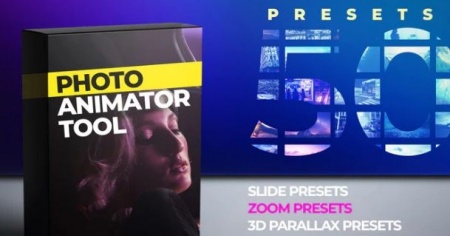دانلود آموزش کامل فتوشاپ اصول کاربردی
دانلود آموزش فتوشاپ - اصول کاربردی و روتوش صفر تا 100 عکس
در این قسمت از دانلود آموزش فتوشاپ، به آموزش جامع و کامل فتوشاپ خواهیم پرداخت. اگر قصد یادگیری این نرم افزار محبوب را دارید با ما همراه باشید. وقت آن رسیده است که دانش و توانایی خود را از سطح مبتدی به حرفه ای ارتقاء دهید و راه پیشرفت در فتوشاپ را به دست آورید.
ابتدا با ابزارهای قدرتمند فتوشاپ آشنا خواهید شد. بهترین روش هایی را که هر عکاس و روتوش کار عکس انجام می دهند کشف کنید. با این آموزش ویدئویی، یادگیری فتوشاپ را آسان تر از همیشه بیاموزید.
جزئیات آموزش فتوشاپ
• سطح: متوسط
• مدت زمان: 20.5 ساعت
• شامل 23 ویدئوی آموزشی
• شامل 33 تصویر نمونه
• شامل اکشن
101 فتوشاپ شامل 8 ویدئو (7:20 ساعت)
01 - روند و گردش کاری
در این قسمت از آموزش های فتوشاپ به اصول کار در فتوشاپ خواهیم پرداخت. جریان کار کلی , adobe camera raw , ذخیره عکسها برای وب , نحوه کار با رنگ , میانبر صفحهکلید و تنظیمات مهم برای عمق رنگ و فضای رنگ را یاد بگیرید .
02 - لایه ها ، لایه Masks و Groups
بیاموزید که چگونه با لایه ها کار کنید ، ایجاد Clipping Masks و نحوه استفاده از Layers Adjustment Layers، Blending Modes و Layer Styles را یاد بگیرید.
03 – آموزش ابزار فتوشاپ (قسمت 1)
ابزار Move ، Marquee ، Lasso ، ابزار انتخاب سریع ، Magic Wand ، Dropper Eye و موارد دیگر را تجزیه و تحلیل می کنیم.
04 – آموزش ابزار فتوشاپ (قسمت 2)
در قسمت دوم ، ابزار Healing Brush Tool ، Brush Tool ، Clone Stamp Tool ، Tool Brush Tool ، Eraser Tool ، Gradient Tool ، Blur Tool ، Sharpen Tool و موارد دیگر را آموزش خواهیم داد.
02 – آموزش ابزار براش در فتوشاپ
در نگاه نهایی به ابزارهای اصلی در فتوشاپ ، نحوه استفاده از ابزار Pen ، Type Tool ، Shape Tool ، Hand Tool ، Zoom و Quick Mask را بیاموزید.
06 - منوی فتوشاپ (قسمت 1)
با شروع منوی File ، منوی Edit ، منوی Image و منوی لایه ، هر منوی موجود در فتوشاپ را بررسی خواهیم کرد.
07 - منوی فتوشاپ (قسمت 2)
در قسمت دوم ، به منوی Type ، Select ، Filter ، View و منو Window نگاهی می کنیم.
08 - پرتره رنگارنگ (تمرین 1)
در این مرحله تمام مطالبی را که خواندیم عملی خواهیم کرد. همانطور که آرون برای آمادهسازی یک تصویر از فرمت raw دوربین استفاده میکند , او را دنبال کنید و سپس در فتوشاپ برای کات کردن سوژه و انجام چند روتوش ساده , پوست , چشمها و مو انجام دهید .
201 شامل 8 ویدئو (7:49 ساعت)
01 - دوربین Adobe RAW[/h3]
کار با RAW باعث خواهد شد که شما بیشترین اطلاعات موجود در زمان ویرایش یک عکس را داشته باشید . قبل از اقدام در فتوشاپ ، تمام ابزارها و تنظیماتی را که می توانید در Camera RAW انجام دهید بیاموزید.
[h3]02 – آموزش ابزار براش در فتوشاپ (Brush Tool)
تنظیمات اصلی و پیرفته ابزار براش ، شفافیت یا Opacity و نحوه ایجاد براش های دلخواه را بیاموزید.
03 - سبک های لایه (Layer Styles)
نحوه استفاده و حالت های Blending Modes ، Drop Shadows ، Inner and Outer Glows را یاد بگیرید.
04 - نحوه لود کردن ، استفاده و ایجاد اکشن در فتوشاپ
معرفی اکشن ، ایجاد یک اکشن ساده ، ویرایش آن، ایجاد یک اکشن پیچیده ، سازماندهی لایه ها ، کنترل ها و دستورالعمل های اکشن ، و به طور کلی منوی اکشن را توضیح خواهیم داد.
05 - نحوه استفاده از فیلترهای فتوشاپ
Image Breakdown, Smart Object and Smart Filters, Filter Gallery، منوی Filter، ابزار Liquify، Blur Gallery, Sharpening را خواهید آموخت.
06 - نحوه استفاده از Adjustment Layers یا لایه های تنظیمات در فتوشاپ
مواردی که در این مرحله خواهید آموخت:
Fill Layers, Adjustment Layers pt. 1, Clipping Masks, Levels, RGB Color Channels, Curves, Adjustment Layers, Hue/Saturation, Color Balance, Channel Mixer, Selective Color.
07 - تمرین 1: چگونه می توان شخصی را با استفاده از حالتهای ترکیبی یا Blending Modes به صورت واقعی در پس زمینه گرافیکی قرار داد
Image Breakdown ، اشیاء هوشمند یا Smart Objects ، حالت های ترکیبی و طراحی زمینه را توضیح خواهیم داد.
08 - تمرین 2: نحوه آرایش مو و پوست در فتوشاپ
این مرحله شامل تفکیک لایه ها، طراحی زمینه ، روتوش سوژه و روتوش دقیق پوست می باشد.
Photoshop 301 شامل 7 ویدئو (5:12 ساعت)
01 - ابزار Type و Adobe TypeKit
یاد بگیرید که چگونه از Adobe TypeKit برای وارد کردن فونت های جدید استفاده کنید و از ابزار Type برای طراحی متن زیبا برای عکس استفاده کنید.
02 - Warp & Scale
بیاموزید که چگونه مقیاس و پیچ و خم دار کردن یک تصویر را با استفاده از Transform ، Puppet Warp ، Liquify و Content Aware Scale انجام دهید.
03 - ابزار Pen و Paths
ابزارPen بهترین راه برای دستیابی به انتخاب های کامل در فتوشاپ است. بیاموزید که چگونه با استفاده از ابزار قلم می توانید مسیرهایی ایجاد کنید و از این مسیرها برای انتخاب های طبیعی استفاده کنید.
04 - اشیاء هوشمند (Smart Objects) و فیلترهای هوشمند
فیلترهایی را که می توانید هر زمان تغییر دهید اعمال کنید و به راحتی یک لایه را مقیاس دهی کنید بدون اینکه هرگز وضوح را از دست دهید.
05 - متن و شکل های سه بعدی
آرون 3d windows و ابزارهای موجود در فتوشاپ را تجزیه و تحلیل می کند تا ابعاد اضافی به هر شکلی اضافه شود.
06 – پرتره کودکان و پس زمینه خلاقانه (تمرین 1)
07 - Queen of Spades (تمرین 2)
بیاموزید که چگونه یک تصویر مفهومی شگفت انگیز از یک سوژه را در یک تصویر ایجاد کنید.
آموزش فتوشاپ
با دانلود آموزش فتوشاپ میتوانید کاملا به این نرم افزار قدرتمند مسلط شوید! هر ابزار ، منو و تکنیک را که به شما کمک میکند تصاویر فوقالعادهای ایجاد کنید، آموزش خواهیم داد .
روند عملیاتی مناسب را بیاموزید
فتوشاپ یک برنامه گسترده است و تشخیص اینکه از کجا باید شروع شود دشوار است. با داشتن گزینه های بسیار زیادی برای ویرایش و ذخیره ، چگونه می توانید انتخاب صحیحی را انجام دهید؟ workflow به شما کمک میکند تمرکز کنید و بااعتماد به نفس بیشتری به جلو حرکت کنید .
توضیح تنظیمات رنگی
بسیاری از پروفایل های رنگی را کشف کنید و بیاموزید کدام یک را باید استفاده کنید. انتخاب Adobe RGB, ProPhoto RGB, sRGB و موارد دیگر میتواند گیجکننده باشد . برخی برای ویرایش بهتر هستند در حالی که برخی دیگر برای وب بهتر هستند.
لایه ها ، ماسک ها و گروه ها
بهترین روش درست کار کردن با لایهها برای صرفهجویی در زمان را یاد بگیرید . لایه ها یکی از ساختمان های اصلی فتوشاپ هستند. یک بخش کامل را به کار با لایه ها ، ماسک و گروه ها اختصاص می دهیم.
نحوه کار با لایه تنظیمات (Adjustment Layer)
لایههای تنظیمات به شما اجازه میدهند رنگ , exposure و موارد بیشتر را تغییر دهید . به علاوه ، آنها قابل برگشت هستند که به شما امکان می دهد به راحتی برگردید و افکت های خود را تغییر دهید. لایههای تنظیمات بیشماری برای انتخاب وجود دارند که به همین دلیل یک بخش کامل از آموزش لایههای تنظیمات وجود دارد .
ایجاد Pattern ها یا الگوها
یاد بگیرید چطور الگوهای ایجاد شده را از ابتدا در فتوشاپ با استفاده از هر شیپی ایجاد کنید. پس از ایجاد یک الگوی ، یاد بگیرید که چگونه تصویر خود را با الگو های مختلف پر کنید.
صرفه جویی در وقت با اکشن فتوشاپ
اکشن ها به شما امکان می دهند با ضبط مراحل خود در فتوشاپ در وقت خود صرفه جویی کنید. هنگامی که مراحل را ضبط می کنید ، می توانید دقیقاً همان مراحل را در هر تصویر اعمال کنید. ایجاد اکشن نیازمند مهارت است ولی با دانلود آموزش فتوشاپ در این قسمت، بهترین راه برای ایجاد و استفاده از اکشن در فتوشاپ را یاد خواهید گرفت .
ابزار قلم (Pen) و Paths
ابزار قلم یکی از قدرتمندترین و پیچیده ترین ابزار در فتوشاپ است. جزئیات کار با anchor points را یاد بگیرید و اینکه انجام تنظیمات در هر نقطه و منحنی چگونه می تواند آسان باشد.
کات کردن
در ادامه توضیحاتی در مورد ابزارها و تکنیک های صحیح برش هر سوژه ارائه می دهیم. بیاموزید که چگونه از ابزار Pen برای ایجاد مسیرها استفاده کنید و مسیرها را به یک انتخاب تبدیل کنید.
انتخاب های دقیق ایجاد کنید
مسیرهای قلم را میتوان به راحتی به انتخابها تبدیل کرد و دوباره ویرایش کرد . اگر از انتخاب اول راضی نیستید ، به سادگی مسیر را ویرایش کنید ، و دوباره آن را به یک انتخاب تبدیل کنید. این فرآیند به شما امکان می دهد هنگام ایجاد انتخاب از مسیرها ، بسیار دقیق باشید.
میانبرهای صفحه کلید را تعریف کنید
میانبرهای صفحه کلید باعث افزایش کارایی شما در فتوشاپ می شود. در حالی که بسیاری از پریست ها وجود دارند ، تقریباً در مورد همه موارد می توانید میانبر خود را ایجاد کنید.
روتوش کردن ، سریع و ساده
تکنیک های ساده روتوش را یاد بگیرید که می توانید از هر پرتره استفاده کنید. ما بر ایجاد تفاوت بزرگ در مدت زمان کوتاه تمرکز می کنیم. بدون هدر دادن وقت کار روتوش را انجام دهید.
ماسک های برداری Vector Masks
ماسک های برداری به شما امکان می دهند تا قابلیت دیدن یک لایه را بر اساس مسیر قلم کنترل کنید. مزیت استفاده از ماسک برداری این است که وقتی یک مسیر را به روزرسانی کنید به طور خودکار بههنگامسازی میشوند . با ماسکهای خود انعطافپذیری بیشتری پیدا کنید .
پسورد فایل :
www.gfxdownload.ir
| حجم فایل | 4.05 گیگابایت |
لینک دانلود
بعد از تهیه عضویت ویژه یا خرید تکی فایل، لینک دانلود مطلب در این کادر قابل مشاهده میباشد.
دانلود تکی این فایل با پرداخت 99,000 تومان
یا خرید اشتراک ماهانه ۲۴۹,۰۰۰ هزار تومان و دانلود تمامی مطالب سایت به صورت رایگان